毕业论文中的“题注”设置(经验五)
2016-05-09 18:40
204 查看
操作系统:Windows7
WORD版本:2013
论文格式: XXXXX.docx
在此之前,请先把自定义样式刷好,如不清楚请看点击打开链接 查看里面的自定义样式。
设置题注需要多级列表的支持,这样以后当在其中插入一章或一个小节,后续章节和小节会自动更新很方便,不用依次的更改。
快捷键:在第一个编号后面输入内容后按回车键自动生成第二个编号,而不是第二级编号,如果想生成第二级编号,再次按下Tab键,输入完成后按2下Enter返回上一级。也可以在输入完成后,选中再更改更改列表级别
多级列表和样式的区别:
因为多级列表出现的第一章等不是普通的文字,而样式只是对文字进行快速格式化的一种方式。
1.定义新的多级列表并与自定义样式关联
为什么要定义新的多级列表?原因是:因为我们在写论文时候定义了自己的样式,而自带的多级列表并没有进行关联,所以我们需要定义新的多级列表。如下图所示:
在“开始”标签栏---->>>>"段落"----->>>“多级列表”
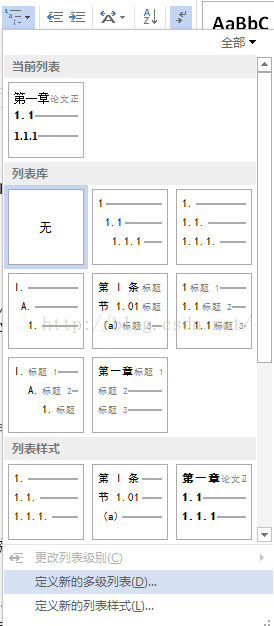
会出现如下所示:
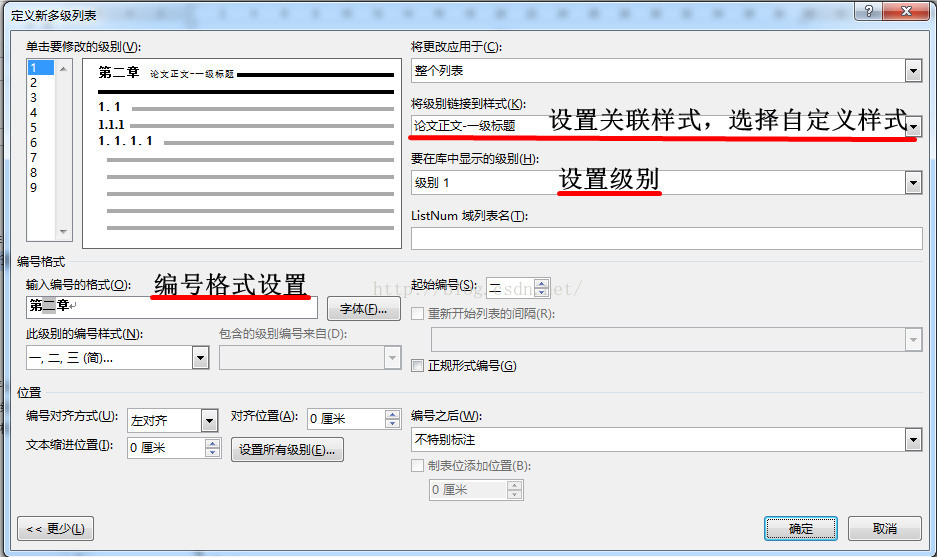
依次对这三个级别的标题进行设置并关联即可。否则在后续的操作中会出现
题注或页码不含章节号。若要应用章节号,请使用“开始”选项卡中的“多级列表”按钮,然后选择一种链接到标题样式的编号方案。 如下图所示:

2.插入题注
操作为:“引用”---->>>“插入题注”,出现题注的对话框并进行设置,如下图所示:

点击“确定”即可,
推荐:先对一张图片插入一个题注后,然后经过下面的第3步骤将“图一 - 1”改为“图1-1”,
然后在后续的图片粘贴上一个题注,然后修改题注内容并刷新域即可,这种方式特别快并且方便。
3.将“图一 - 1”改为“图1-1”
其中大致有5种方法解决这个问题:
第一种方法:直接 新建标签 “图1-” “图2-”,然后按序在各章插入题注即可,因为每个章的图片还是固定的不会出现章的跨越。------>>>这是最简单的方法
第二种方法:先将全篇的文档一级标题自动编号设置为“第1章”中间为阿拉伯数字形式,正常插入题注引用,这时候为图1-1,最后在自定义多级符号中更改“第1章”变为“第一章”,不要刷新题注的域即可----->>>>这是一个依靠不刷新域的方式解决问题,不是一个好方法
第三种方法:使用IF域代码------->>>>>使用嵌套的if语句实现,具体代码如下:
图 { quote { if { STYLEREF 1 \s } = "一" 1 { if { STYLEREF 1 \s } = "二" 2 { if { STYLEREF 1 \s } = "三" 3 { if { STYLEREF 1 \s } = "四" 4 { if { STYLEREF 1 \s } = "五" 5 { if { STYLEREF 1 \s } = "六" 6 { if { STYLEREF 1 \s
} = "七" 7 { if { STYLEREF 1 \s } = "八" 8 { if { STYLEREF 1 \s } = "九" 9 { if { STYLEREF 1 \s } = "十" 10 { STYLEREF 1 \s } } } } } } } } } } } } { SEQ 表 \* ARABIC \s 1 }
这样一级一级的去匹配,请详细看代码即可明晓其中的机理。
第四种方法:将一共有三个级别的标题变成四个标题,其中的一个标题设置为阿拉伯数字并且隐藏,这样可以看不见,并与一级标题同级 ----->>>>这个方法普通
比如一篇文档有三级标题,自动编号
第一章
第一节
1.1,1.2,1.3.......
这种形式
__________________________
现在我将文档设置成四级标题
分别是
第一章
1
第一节
1.1,1.2,1.3......
二级标题“1”在文档中不出现的,它和“第一章”中的“一”是同级的。
题注引用二级标题就相当于引用了一级。
第五种方法:域代码替换方法----->>>>是属于众多解决方法中最为精妙,也较为复杂不过我会详细对代码进行说明和图示
方法步骤如下:
(1)将域代码{ SET lsq "一九一一年一月{ STYLEREF \s 论文正文-一级标题 }日" }{ lsq \@ "D" } 复制到剪贴板中,如下图所示:

另外一种域代码也可以都是同样的道理:
图 { QUOTE "一九一一年一月{ STYLEREF 1 \s }日" \@"D" }—{ SEQ 图 \* ARABIC \s 1 }
表 { QUOTE "一九一一年一月{ STYLEREF 1 \s }日" \@"D" }—{ SEQ 表 \* ARABIC \s 1 }
公式 { QUOTE "一九一一年一月{ STYLEREF 1 \s }日" \@"D" }—{ SEQ 公式 \* ARABIC \s 1 }
域代码解析:
SET是一个指令,用来定义键值对的;例如上图中 "lsq“ 用来定义名称,当然你也可以自定义,假如你叫李伟 ,可以用 ” lw “标识这个键;
后面的 “一九二一年一月{ STYLEREF \s 论文正文-一级标题}日” ,为"lsq"字符串的值,即"lsq"代表这个值得字符串;
{ lsq \@ "D"} 为输出的表达式,将“lsq”字符串中的{ STYLEREF \s 论文正文-一级标题} “D”为输出字符串的格式,假如为 “Y-M-D”,如下图所示:

会有如下显示:

其中 21代表一九二一年的后两位,1代表一月,2代表这是第二章从论文正文一级标题所引用来,2代表图的序号。
这是这些代码条语句的含义,请好好理解即可
(2)在正文中,按下ALT+F9,切换到域代码视图下
(3) 按下CTRL+H组合键,打开查找和替换对话框,在替换选项卡中,设置查找内容为“^d STYLEREF \s 论文正文-一级标题”,在替换为中输入“^c”,不区分大小写,注意,“^d”后有一个半角空格,全部替换即可,^c代表粘贴板里面的内容。
(4)然后按下ALT+F9,切换到正常视图下,并刷新域即可
最终的结果为下图所示:

转换成功!!!
4.出现的问题
(1)当添加word中的多级列表后,发现页眉中第一章、第二章、第三章没有了,这该怎么办?
解决办法是:
重新为页眉添加域
要自动引用【一级标题编号+一级标题内容】的形式,在插入域的时候,插入两个StyelRef,第一次插入时把“插入段落编号”勾上,第二次则不要勾
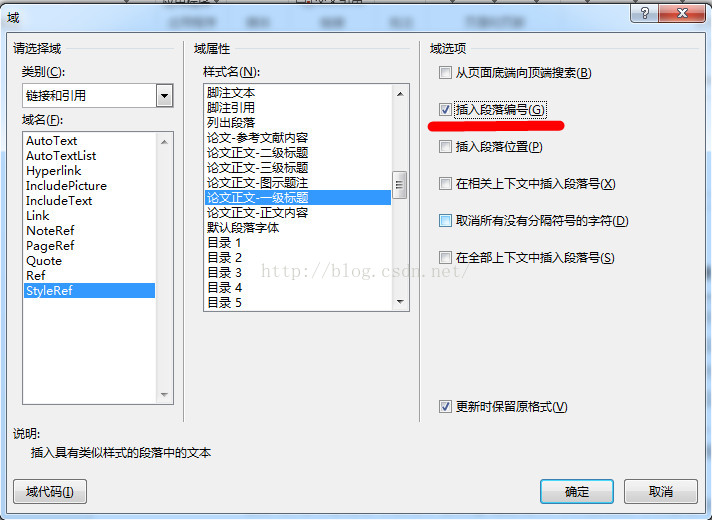
最终的结果为:

按 Alt+F9 退出域模式,然后退出页眉页脚编辑模式既可。
(2)有的时候设置完了第二章,再设置第三章的时候发现图的序号是连续的,没有从1开始,如下图所示:

应该是“图3-1 模拟退火算法”,它的域代码为:

这时候又要改域代码了,
"\s 1"改为 "\r 1" 重新算值,如下图所示:

这样既可
相关文章推荐
- maven使用经验集
- 样式表CSS布局经验
- 路由器之基本维护经验
- 微软Word 2007数学插件 Microsoft Math 提供下载
- Office Word九条常用技巧
- C#实现简单合并word文档的方法
- powershell操作word详解
- C#生成Word文档代码示例
- 用vbscript把 Word 文档保存为文本文件的代码
- 如何使用C#从word文档中提取图片
- C#根据Word模版生成Word文件
- C#采用OpenXml给Word文档添加表格
- C#实现合并多个word文档的方法
- C#采用OpenXml给word里面插入图片
- 学习C和C++的9点经验总结
- C#使用Word中的内置对话框实例
- C#生成word记录实例解析
- VB调用Word拼写检查功能实例
- 非常不错的MySQL优化的8条经验
- C# WORD操作实现代码
